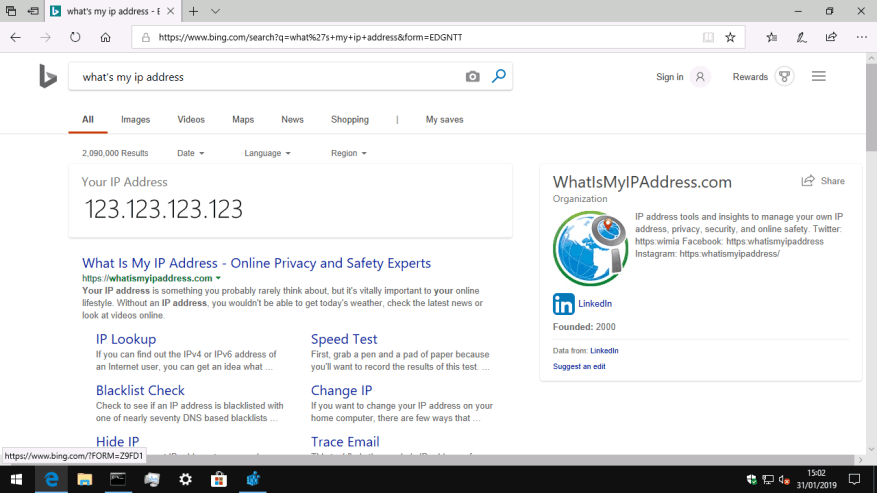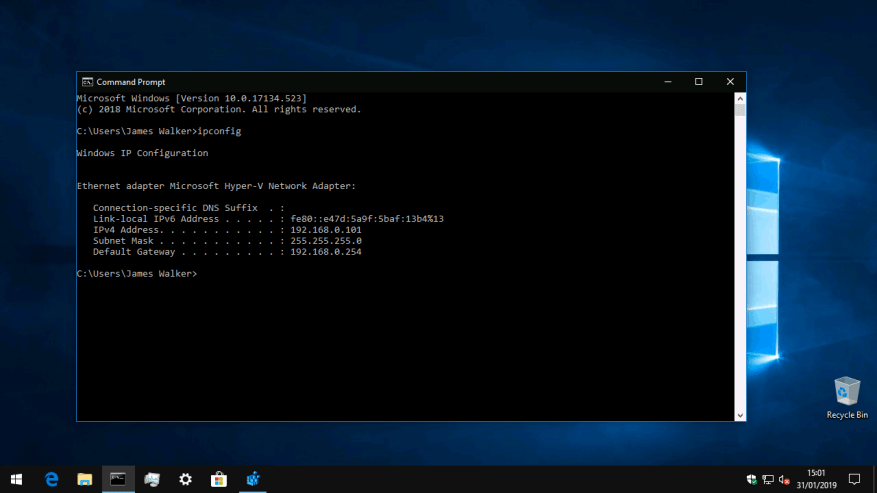Sjekke IP-adressen din: det er en ofte nevnt aktivitet som fortsatt har potensial til å forvirre deg med teknisk sjargong. I denne veiledningen vil vi veilede deg gjennom å finne IP-adressen til din nåværende enhet, både på ditt lokale nettverk og på det bredere Internett.
La oss først snakke om IP-er selv. Enkelt sagt er en IP-adresse en unik identifikator som tildeles enheten din av nettverket den er koblet til. Hver gang du kobler en PC, telefon eller nettbrett til Wi-Fi, vil ruteren gi enheten en IP-adresse. Dette gjør at enheten kan motta trafikk over nettverket og kringkaste sin tilstedeværelse til andre – slik at du for eksempel kan streame media fra en nettverksstasjon til telefonen din.
Den samme modellen gjelder på det globale internett. Wi-Fi-ruteren din får sin egen IP-adresse av internettleverandøren din som en del av en dynamisk tildelingsprosess. Denne eksterne IP-en brukes for all trafikk som kommer fra Wi-Fi-en din – alle enhetene dine vil vise den samme offentlige IP-en.
Finne din offentlige IP-adresse
På for å finne ut hva IP-adressen din er. Det er enkelt å få den offentlige IP-adressen din – gå til en søkemotor, for eksempel Bing, og skriv «hva er IP-adressen min.» De fleste populære søkemotorene inkluderer nå denne funksjonen, så du bør se IP-en din vist øverst på siden.
Du må kanskje kjenne din offentlige IP-adresse hvis du er vert for en internettserver hjemme. Hvis du for eksempel kjører en flerspillerspilllobby, må du dele din offentlige IP med andre spillere slik at de kan finne serveren din og koble til.
Finne lokale nettverks IP-adresser for enhetene dine
For å finne IP-adressen til det lokale nettverket til en Windows 10-enhet er det ofte enklest å bruke ledeteksten. Skriv «cmd» i Start-menyen og trykk enter. I terminalvinduet som vises, skriv «ipconfig» og trykk enter.
Denne utgangen kan se komplisert ut, men du trenger ikke bekymre deg for mye om den.Den viktige linjen er «IPv4-adresse», som viser IP-adressen enheten din har blitt tildelt av ruteren. Det kan også være lurt å merke seg «Default Gateway», som vanligvis er adressen til selve ruteren.
Det er verdt å merke seg at utdataene til «ipconfig» kan vise flere oppføringer, i stedet for den eneste som vises på skjermbildet vårt. En ny seksjon vises for hver nettverkstilkobling på enheten din – hvis du har både Wi-Fi og kablet Ethernet, vil to adaptere vises. Bare se etter den du bruker; inaktive adaptere vil vise «Media frakoblet.»
Denne IP-adressen er hvordan enheten din presenterer seg for andre i hjemmet ditt. For å gå tilbake til den forrige analogien, hvis du er vert for en familiespillserver, må du kanskje dele din lokale IP-adresse med familiemedlemmer slik at de kan koble seg til.
Til slutt er det verdt å merke seg at de fleste trådløse rutere lar deg se en fullstendig liste over alle tilkoblede enheter. Dette vil gi deg en rask referanse for alle tildelte IP-adresser. I tillegg bør rutere vanligvis vise sin egen eksterne IP-adresse på det bredere Internett – dette kan være merket «WAN-adresse» eller noe lignende.
Trinnene for å få tilgang til ruterens kontrollpanel varierer etter merke og spesifikk modell, men generelt kan du finne dem ved å besøke ruterens IP-adresse i en nettleser. Som vi bemerket tidligere, er ruterens IP vanligvis «Default Gateway» vist i Windows’ «ipconfig»-utgang, så i dette eksemplet forventer vi å finne ruterens kontrollpanel på «http://192.168.0.254».
FAQ
Hva er en sjekk min IP-posisjonssjekk?
Sammen med en sjekk min IP-posisjonssjekk, vil noen kunne finne det spesifikke stedet du bruker for å få tilgang til internett. Ved å skjule IP-adressen din, eller falske IP-adressen, kan du overvinne den utfordringen.
Hvordan finner jeg IP-adressen min på iPhone?
Finn «IP-adresse»-oppføringen. Dette vil vise din iPhones IP-adresse, og vil vanligvis være øverst på listen.Klikk på Start-knappen og skriv «cmd». Dette vil starte ledeteksten. Skriv inn ipconfig og trykk ↵ Enter. En liste over alle nettverkskortene dine vises.
Kan noen sjekke IP-adressen min med en VPN?
Sammen med en sjekk min IP-posisjonssjekk, vil noen kunne finne det spesifikke stedet du bruker for å få tilgang til internett. Ved å skjule IP-adressen din, eller falske IP-adressen, kan du overvinne den utfordringen. Du kan bekrefte hvordan IP-adressen endres umiddelbart etter at du bruker en VPN.
Hvordan sjekke IP-adressen til Windows-datamaskinen?
Du kan sjekke IP-adressen til Windows-datamaskinen din ved å gå til ledeteksten eller terminalen. Ved å følge disse trinnene vil du kunne få jobben gjort. Alle som ønsker å forstå hvordan man sjekker IP-en min, vil kunne følge disse trinnene og oppdage den spesifikke IP-adressen uten problemer.
Hvordan finner jeg IPv6-adressen til datamaskinen min?
Windows, IP-adresse, IPv4, IPv6 Hvis du er tilkoblet med en nettverkskabel, velger du Ethernet i kolonnen til venstre og klikker eller trykker på nettverksnavnet på høyre side av skjermen. Windows, IP-adresse, IPv4, IPv6 Rull nedover listen over nettverksegenskaper til du finner oppføringene for IPv6- og IPv4-adressene, uthevet nedenfor.
Hvordan finner jeg IP-adressen min ved å bruke CMD?
Slik finner du IP-adressen din ved å bruke CMD: 1 Gå til ledeteksten ved å åpne Start-menyen (Windows) og skrive cmd i søkefeltet. Hvis du ikke har en… 2 Ved ledeteksten eller i Kjør-boksen skriver du inn ipconfig. Et vindu åpnes med flere deler av nettverksarcana -… Mer …
Hvordan finner jeg IP-adressen til et virtuelt nettverkskort?
Vinduet Nettverkstilkoblinger åpnes, og viser nettverkskortene som er installert på datamaskinen din, inkludert virtuelle, som brukes av VPN-tjenester eller virtualiseringsapper. Dobbeltklikk (eller dobbelttrykk) nettverksadapteren du vil se IP-adressen for.Windows, IP-adresse, IPv4, IPv6 Denne handlingen åpner statusvinduet for det kortet.
Hvordan finner jeg navnet på en datamaskin på nettverket mitt?
For å finne navnet på en datamaskin på nettverket, skriv inn nbtstat -A IP-adresse og trykk Enter. Se etter maskinens navn under Navn nær toppen av resultatet. Var denne siden til hjelp?
Hvordan finner jeg IP-adressen min på en iOS-enhet?
Det er ikke nødvendig å laste ned noen apper for å finne din interne IP-adresse for en iOS-enhet. Fra startskjermen trykker du på innstillinger. Trykk på Wi-Fi fra innstillingsskjermen. Finn Wi-Fi-nettverket du er koblet til og trykk på «informasjonsikonet» på høyre side.
Kan jeg endre IP-adressen til iPhonen min?
Å kjenne din iPhone IP-adresse har alltid fordeler selv ved å trykke på Wi Fi gjennom en flytur. Selv om det ville være vanskelig å endre IP-adressen. IP-adressekonflikter kan oppstå av mange årsaker, spesielt når to enheter får samme IP-adresse.
Hva er en IP-adresse på en iPhone?
Din iPhone blir tildelt noe som kalles en IP-adresse når den kobles til et Wi-Fi-nettverk. Andre enheter som er koblet til det samme Wi-Fi-nettverket kan bruke denne unike identifikatoren til å overføre informasjon til og fra din iPhone.
Hvordan finner jeg IP-adressen til Wi-Fi-nettverket?
Finn Wi-Fi-nettverket du er koblet til og trykk på «informasjonsikonet» på høyre side. Dette er i-en med sirkelen rundt. Hvis du blar ned, vil du se din gjeldende interne IP-adresse som Wi-Fi-nettverket er koblet til.
Hvordan sjekke IP-adressen til et nettsted?
DNS Checker. IP-plassering. IP Location IP Location Lookup-verktøyet gir informasjon om plasseringen til en IP-adresse som er angitt. Ikke bare plassering, men den peker også pinnen på kartet som er en estimert plassering av den IP-adressen.
Hva er oppslagsverktøy for IP-plassering?
IP Location IP Location Lookup-verktøyet gir informasjon om plasseringen til en IP-adresse som er angitt.Ikke bare plassering, men den peker også pinnen på kartet som er en estimert plassering av den IP-adressen. Dessuten vet den også breddegrad, lengdegrad, by, stat, land og ISP til en IP-adresse, og om det er en crawler eller en proxy, etc.
Hva er en IP-adresse og hvordan får jeg den?
IP-adressen gir informasjon om plasseringen til brukeren som sender en e-post. E-posthoder kan analyseres for å trekke ut IP-adressen til avsenderen og sjekke plasseringen til IP-en. Mange selskaper trenger IP-adressen din for å vise innhold begrenset til et bestemt sted. Strømmetjenester som Netflix begrenser innhold basert på IP-plassering.